电脑bootmgr is missing怎么解决 解决bootmgr is missing的方法
电脑bootmgr is missing怎么解决,近年来随着科技的快速发展,电脑已经成为我们生活中不可或缺的一部分,在使用电脑过程中,我们有时会遇到一些问题,比如bootmgr is missing的错误提示。bootmgr is missing意味着计算机无法正常启动操作系统,这可能是因为引导管理器文件丢失或损坏所致。要解决这个问题,我们可以采取一些简单的方法来修复bootmgr is missing错误,以确保电脑能够正常启动并恢复正常使用。下面将详细介绍解决bootmgr is missing的几种方法,以帮助大家轻松解决这个烦恼。
操作方法:
1、方法1:修改BIOS设置,当我们电脑出现bootmgr 的问题的时候,这个提示是代表我们的电脑系统找不到系统引导的启动文件,以至于电脑启动失败。此时我们可以打开电脑的bios,进入bios设置,将硬盘设置为第一启动项。方法是电脑开机就立刻按F2或者f1或者delete键,不同的电脑不一样。可以搜索一下,进去以后,按f9恢复默认设置,再按F10保存即可,如图所示:
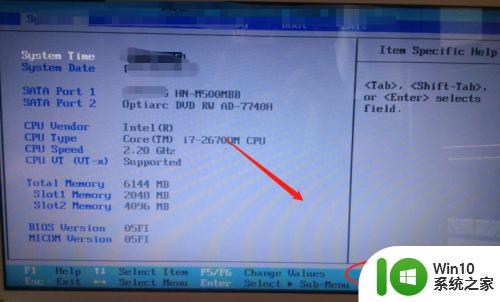
2、方法2:检查电脑系统硬盘是否损坏,如果我们的电脑系统硬盘坏了,那么肯定是进不了系统的,我们可以通过方法1进入系统,查看硬盘是否存在或者通过光盘启动盘或者U盘启动盘,进入pe系统查看,硬盘是否可以识别出来,如果不行,很有可能是硬盘坏了,换一个就好了,如图所示:
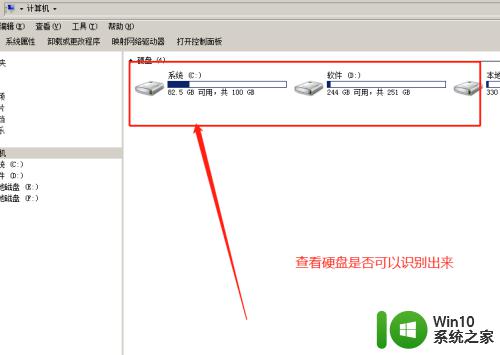
3、方法3:如果上述步骤2不行,硬盘正常,还是进不去,很有可能是电脑系统文件遭受破坏或者电脑系统引导文件坏了。我们可以重新进行系统引导索引,我们用光盘启动盘或者U盘启动盘。进入pe系统,进行引导分区修复,如图所示:

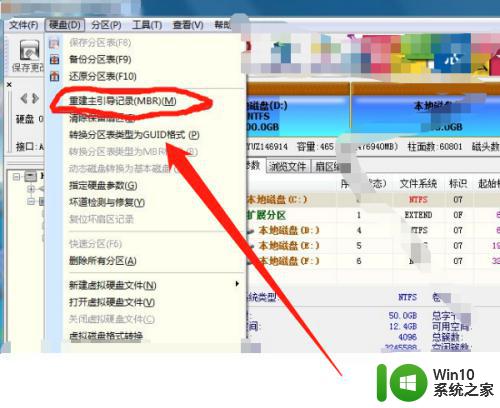
4、方法4:如果重新建立分区还是不行的话,很有可能是电脑系统坏了,我们选择进行重装系统吧,我们进入到pe系统后,打开桌面的还原工具,如图所示:
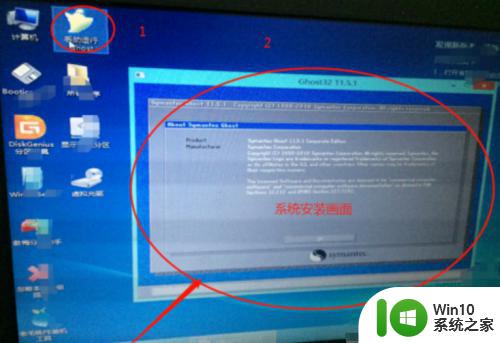
5、然后回车,在界面上选择local——》parttion---》from image,然后回车。
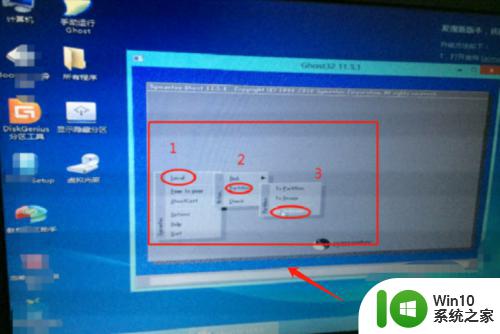

6、在弹出的界面上,浏览到ghost镜像文件,一般以gho结尾。找到之后,点回车,然后选择yes,再回车,然后选择c盘,在选择第一个分区,后面大小可以显示那个是c盘,然后回车,进入还原系统界面。
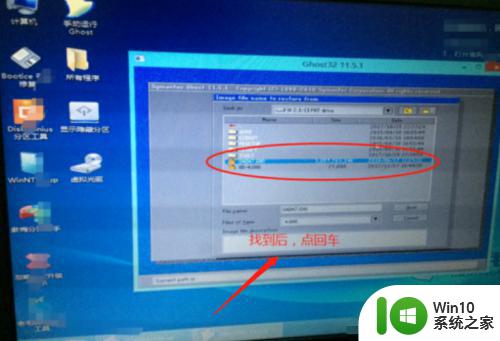
7、此时正处于电脑还原系统操作状态,等待进度条进入100%后,会出现一个提示框,此时按yes。最后关闭界面,重启电脑即可。这样电脑系统就安装完成了。
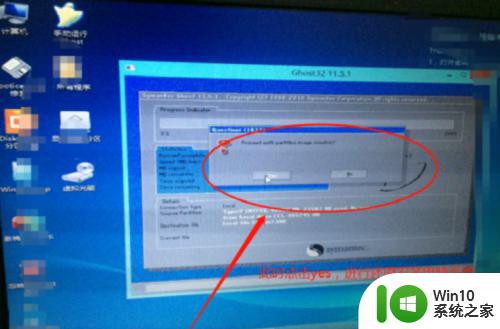

以上就是电脑bootmgr is missing的解决方法,希望本文介绍的步骤能够帮助到遇到相同问题的用户。
电脑bootmgr is missing怎么解决 解决bootmgr is missing的方法相关教程
微软新闻推荐
- 1 高通骁龙8至尊版发布:二代自研CPU性能逆天,最强AI更像真人
- 2 英特尔AMD史诗级合作,捍卫X86生态:两大巨头联手,颠覆传统CPU格局
- 3 微信消失在桌面了,怎么找回 微信桌面快捷方式消失怎么恢复
- 4 打印机的纸怎么放进去 打印机纸盒放纸技巧
- 5 onedrive开始菜单 Win10如何设置Onedrive开启和使用
- 6 台式电脑如何连接打印机设备打印 台式电脑如何设置本地打印机
- 7 惠普笔记本win11移动硬盘怎么用 win11系统移动硬盘插入后不显示
- 8 微软称每天有超过15000条恶意QR码信息被发送到教育目标,如何有效应对?
- 9 win10系统电脑没有wifi选项 Win10无线网络不显示解决方法
- 10 win7能看见的文件夹win10看不到 win7可以访问win10但win10无法访问win7
win10系统推荐
- 1 番茄家园ghost win10 32位官方最新版下载v2023.12
- 2 萝卜家园ghost win10 32位安装稳定版下载v2023.12
- 3 电脑公司ghost win10 64位专业免激活版v2023.12
- 4 番茄家园ghost win10 32位旗舰破解版v2023.12
- 5 索尼笔记本ghost win10 64位原版正式版v2023.12
- 6 系统之家ghost win10 64位u盘家庭版v2023.12
- 7 电脑公司ghost win10 64位官方破解版v2023.12
- 8 系统之家windows10 64位原版安装版v2023.12
- 9 深度技术ghost win10 64位极速稳定版v2023.12
- 10 雨林木风ghost win10 64位专业旗舰版v2023.12
系统教程推荐
- 1 蜘蛛侠:暗影之网win10无法运行解决方法 蜘蛛侠暗影之网win10闪退解决方法
- 2 win10玩只狼:影逝二度游戏卡顿什么原因 win10玩只狼:影逝二度游戏卡顿的处理方法 win10只狼影逝二度游戏卡顿解决方法
- 3 U盘装机提示Error 15:File Not Found怎么解决 U盘装机Error 15怎么解决
- 4 《极品飞车13:变速》win10无法启动解决方法 极品飞车13变速win10闪退解决方法
- 5 window7电脑开机stop:c000021a{fata systemerror}蓝屏修复方法 Windows7电脑开机蓝屏stop c000021a错误修复方法
- 6 win10桌面图标设置没有权限访问如何处理 Win10桌面图标权限访问被拒绝怎么办
- 7 win10打不开应用商店一直转圈修复方法 win10应用商店打不开怎么办
- 8 无线网络手机能连上电脑连不上怎么办 无线网络手机连接电脑失败怎么解决
- 9 win10错误代码0xc0000098开不了机修复方法 win10系统启动错误代码0xc0000098怎么办
- 10 笔记本win10系统网络显示小地球只有飞行模式如何恢复 笔记本win10系统网络无法连接小地球图标灰色